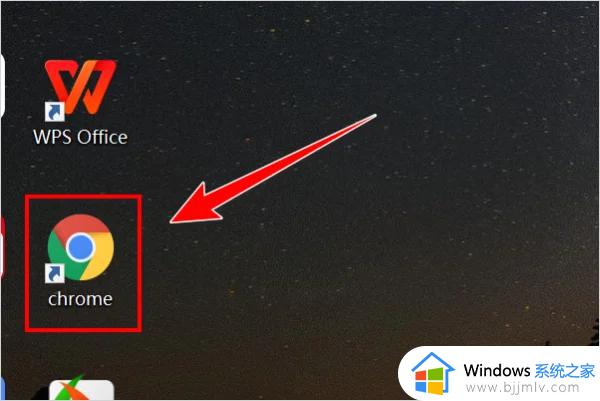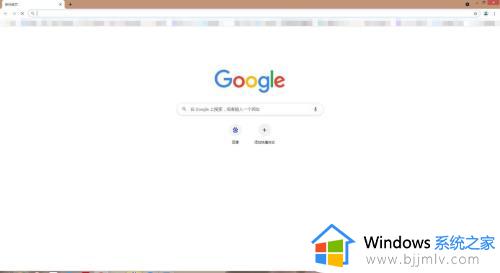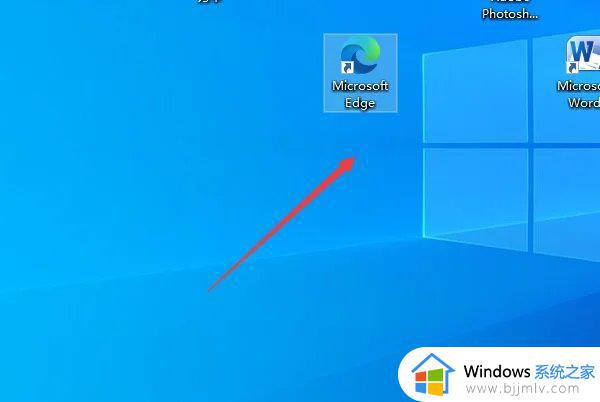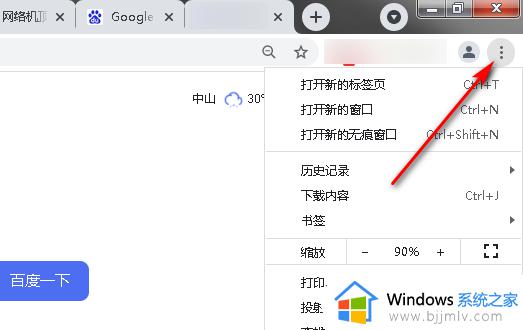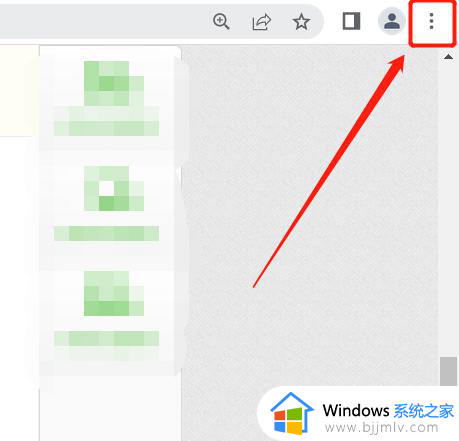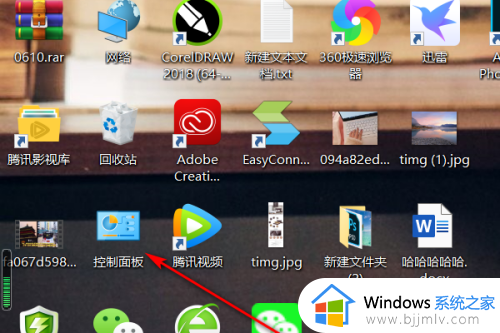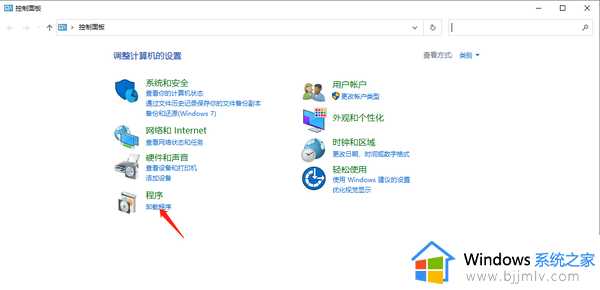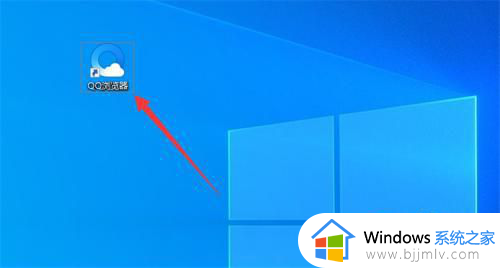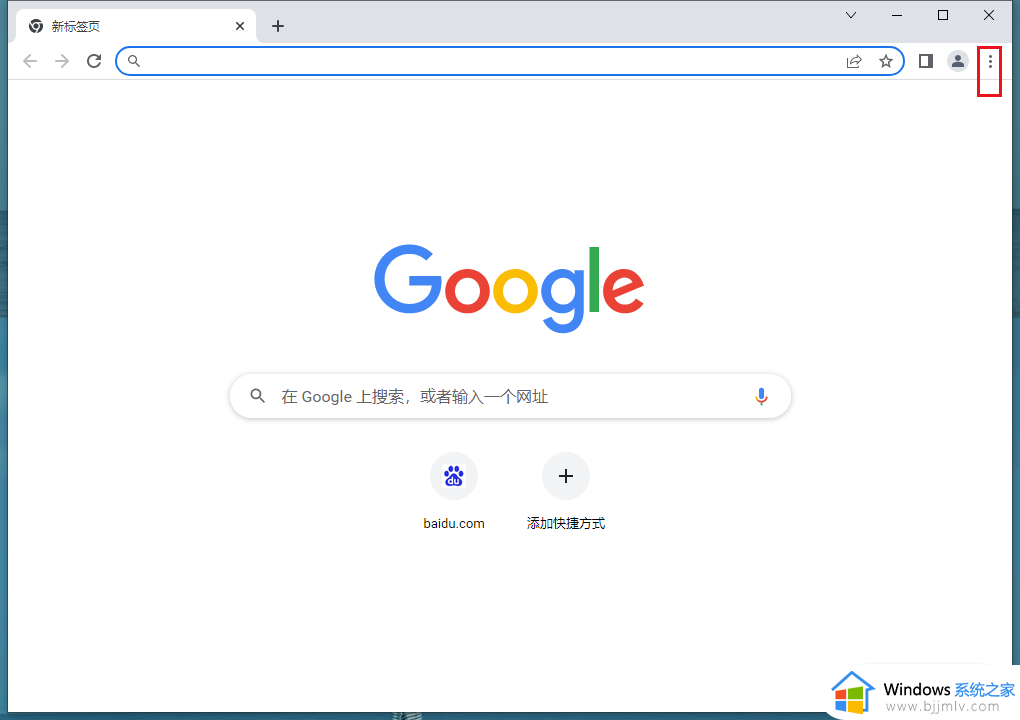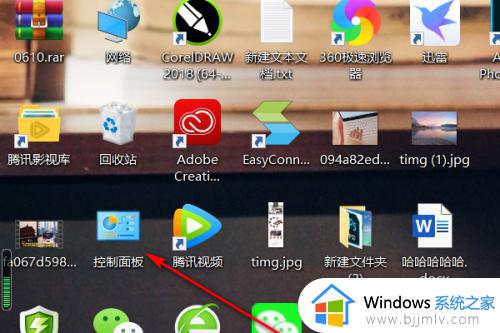谷歌浏览器2345主页怎么删除 谷歌浏览器2345网址导航删除办法
更新时间:2023-02-04 09:29:59作者:runxin
面对网上众多的浏览器搜索工具,大多用户都会选择谷歌浏览器来使用,功能也非常强大,然而很多用户也反馈自己电脑中谷歌浏览器每次打开时主页都是2345网址导航,很是烦人,对此谷歌浏览器2345主页怎么删除呢?下面小编就来告诉大家谷歌浏览器2345网址导航删除办法。
具体方法:
1、在电脑上打孝毙开浏览器,然后在浏览器界面里,点击设置。
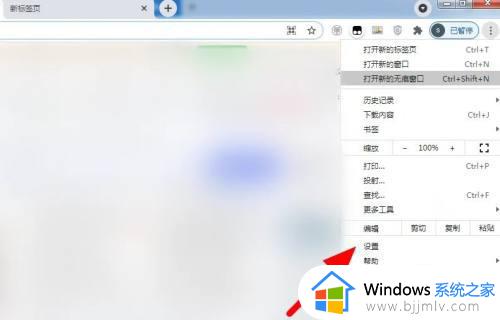
2、在设置界面里,选择高级,然后点击重置并清理。
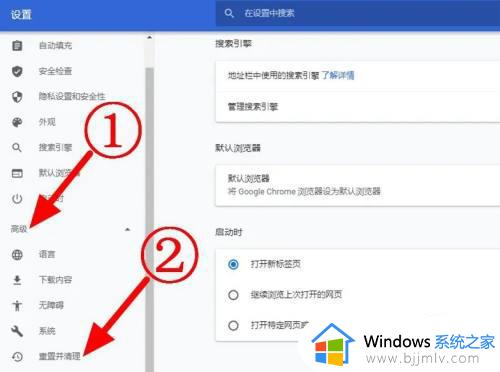
3、接着点击将设置还原为默认设置。
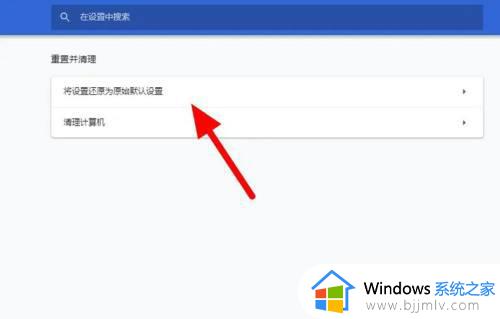
4、最后点态财击重置设置就可以彻底删除了。
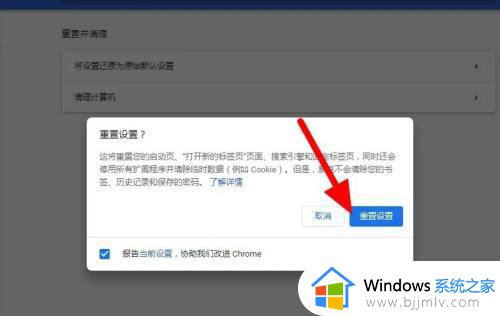
以上就是小编给大家带来的谷歌浏览器2345网址导航删除办法了,如果有不了解的用户就可以按照小编的方法来进行操作了,相信是可以帮助到一些新用户的。